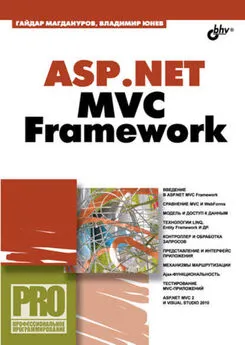Александр Климов - Программирование КПК и смартфонов на .NET Compact Framework
- Название:Программирование КПК и смартфонов на .NET Compact Framework
- Автор:
- Жанр:
- Издательство:Питер
- Год:2007
- Город:Санкт-Петербург
- ISBN:978-5-91180-270-7
- Рейтинг:
- Избранное:Добавить в избранное
-
Отзывы:
-
Ваша оценка:
Александр Климов - Программирование КПК и смартфонов на .NET Compact Framework краткое содержание
Мобильные устройства все активнее вторгаются в нашу жизнь. Карманные компьютеры и смартфоны давно утратили статус дорогих игрушек и перекочевали в разряд необходимых устройств. Значит, для них необходимо создавать программное обеспечение. Так почему вы должны оставаться в стороне?
Прочитав эту книгу, вы получите знания, которые позволят вам уверенно создавать программы для карманных компьютеров и смартфонов. А огромное количество разнообразных примеров поможет быстро совершенствоваться и развиваться, обогащая свой опыт работы.
Книга предназначена для начинающих программистов.
Программирование КПК и смартфонов на .NET Compact Framework - читать онлайн бесплатно полную версию (весь текст целиком)
Интервал:
Закладка:
private void butSelectPicture_Click(object sender, EventArgs e) {
SelectPictureDialog selectPictureDialog = new SelectPictureDialog();
// Задаем фильтр
selectPictureDialog.Filter = "Рисунки(*.BMP;*.JPG)|*.BMP;*.JPG";
// Задаем папку для обзора
selectPictureDialog.InitialDirectory = Windows";
// Заголовок для диалогового окна
selectPictureDialog.Title = "Выберите рисунок";
if (selectPictureDialog.ShowDialog() = DialogResult.OK &&
selectPictureDialog.FileName.Length > 0) {
// Получим расширение выбранного файла
string fileExtension = Path.GetExtension(selectPictureDialog.FileName);
// Выводим путь выбранного файла
lblSelectedPicture.Text = "Выбранный файл: " +
selectPictureDialog.FileName;
// Если выбран файл JPG, то выводим на экран
if (fileExtension.ToLower() == ".jpg")
picSelectedImage.Image = new Bitmap(selectPictureDialog.FileName);
}
}
В начале работы создается объект SelectPictureDialog, а затем для него задаются нужные свойства. С помощью свойства Filterограничивается выбор файлов. Пользователь может загружать изображения с расширениями .BMPи .JPG. Затем указывается стартовая папка. Строго говоря, в Windows Mobile для хранения картинок используется папка Мои картинки . Но приложение, работающее с изображениями, может использовать свою собственную папку.
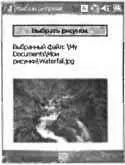
Рис. 10.11. Выбор изображения
Потом в заголовке диалогового окна выводится текст, поясняющий пользователю дальнейшие действия. Это был минимально необходимый при использовании класса SelectPictureDialogкод.
Если пользователь выбрал картинку и нажал на кнопку OK, то надо распознать выбранный файл. С помощью метода Path.GetExtensionможно получить расширение файла. В текстовой метке lblSelectedPictureотображается полный путь к выбранному файлу, а в графическом поле picSelectedImageразмещается сама картинка. Но для этого она должна иметь расширение .JPG (рис. 10.11).
Следует обратить внимание на то, что диалоговое окно выбора рисунка позволяет выбирать картинки из любой папки устройства.
Работа с фотокамерой
Мобильные устройства все чаще снабжаются фотокамерами. Причем многие пользователи отсутствие камеры на смартфоне считают очень большим недостатком. Система Windows Mobile 5.0 предлагает поддержку работы с камерой, чтобы разработчики могли использовать ее возможности в своих приложениях.
Диалоговое окно захвата изображения позволяет интегрировать фотографии и видеоматериал в приложения. При этом разработчик получает возможность управлять поведением камеры. Доступ к возможностям камеры осуществляется при помощи класса Microsoft.WindowsMobile.Forms.CameraCaptureDialog. Класс CameraCaptureDialogочень похож на класс SelectPictureDialog.
Свойство Modeпозволяет управлять режимом съемки. Камера может работать, как обычный фотоаппарат, что задается значением CameraCaptureMode.Still, или записывать видеоролик. Диалоговое окно вызывается методом ShowDialog, который возвращает значение, показывающее, как было закрыто окно. Если пользователь выбрал кнопку OK, то возвращается значение DialogResult.OK. Имя выбранной картинки записывается в свойство FileName. В листинге 10.17 приведен пример работы с фотокамерой.
private void butPhotoMake_Click(object sender, EventArgs e) {
CameraCaptureDialog cameraCaptureDialog = new CameraCaptureDialog();
cameraCaptureDialog.Owner = this;
cameraCaptureDialog.Title = "Фотограф";
cameraCaptureDialog.Mode = CameraCaptureMode.Still;
if (cameraCaptureDialog.ShowDialog() == DialogResult.OK &&
cameraCaptureDialog.FileName.Length > 0) {
PictureBox.Image = new Bitmap(cameraCaptureDialog.FileName);
MessageBox.Show("Снято!");
}
}
Для записи видеоролика используется аналогичный способ, но надо поменять режим съемки. Так, для записи видеоматериала вместе со звуком используется режим VideoWithAudio. Пример записи видеоролика приведен в листинге 10.18.
private void butCaptureClick(object sender, EventArgs e) {
CameraCaptureDialog cameraCapture = new CameraCaptureDialog();
cameraCapture.Owner = null;
cameraCapture.InitialDirectory = @"\My Documents":
cameraCapture.DefaultFileName = @"test.3gp";
cameraCapture.Title = "Камера - Демонстрация";
cameraCapture.VideoTypes = CameraCaptureVideoTypes.Messaging;
cameraCapture.Resolution = new Size(176, 144);
// Лимит в 10 секунд для видео
cameraCapture.VideoTimeLimit = new TimeSpan(0, 0, 10);
cameraCapture.Mode = CameraCaptureMode.VideoWithAudio;
if (DialogResult.OK == cameraCapture.ShowDialog()) {
MessageBox.Show("Картинка или видео успешно записаны в:\n{0}",
cameraCapture.FileName);
}
}
Легко заметить, что эти два примера практически идентичны. Существует еще режим записи видео без звукового сопровождения. В этом случае для свойства Modeзадается значение CameraCaptureMode.VideoOnly. Если перед вызовом метода ShowDialogиспользовать свойство DefaultFileName, то указанное имя будет использоваться как имя файла для записи новых фотографий или видеоматериала. Свойство InitialDirectoryпозволяет указать папку, в которой будут сохраняться отснятые материалы. Свойство Resolutionпозволяет задать разрешение снимаемого материала, что иллюстрирует следующая строка кода:
cameraCaptureDialog.Resolution = new Size(320, 240);
Свойство StillQualityпозволяет установить качество сжатия для фотографий при помощи перечисления CameraCaptureStillQuality. Используемые значения перечислены в следующем списке:
□ High— указывает на наилучшее качество картинки с минимальным сжатием;
□ Normal— среднее качество картинки;
□ Low— высокая степень сжатия, плохое качество.
Свойство VideoTimeLimitпозволяет установить максимальную продолжительность записи видеоматериала. По умолчанию используется нулевое значение, что означает отсутствие временного ограничения. В этом случае запись съемки будет вестись до тех пор, пока позволяют ресурсы системы. Свойство VideoTypesпозволяет выбрать тип видеоматериала. На устройствах под управлением Windows Mobile 5.0 используется видеоматериал двух типов — Multimedia Messaging Service (MMS) и Windows Media Video (WMV).
Повторение пройденного
Примеры доступа к объектам Pocket Outlook рассматривались применительно к карманным компьютерам. Но теперь надо воссоздать их, опираясь уже на смартфоны. Сам код примеров останется практически неизменным. Но при этом изменится логика управления программой. Как уже говорилось ранее, управление в смартфонах сводится к обработке событий для пунктов меню.
Встречи
Сначала рассмотрим пример с использованием объекта Pocket Outlook. На этот раз надо получить доступ к списку встреч (Appointment). Перед началом изучения примера вам нужно убедиться, что список событий имеет хотя бы одну запись. Если там ничего нет, то следует создать несколько записей самостоятельно.
Читать дальшеИнтервал:
Закладка: